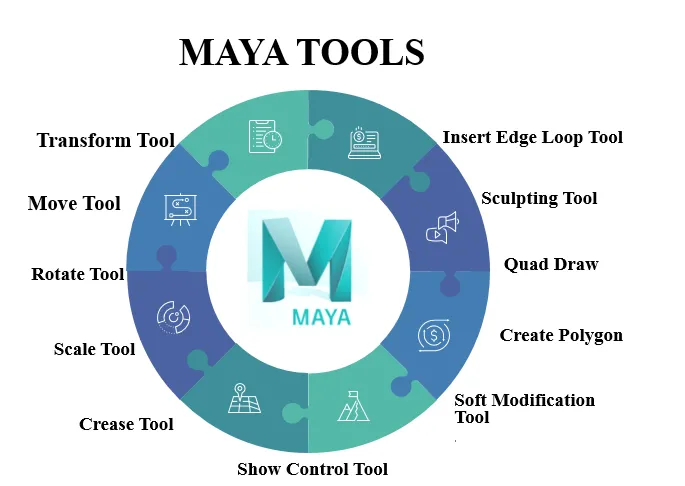
Wprowadzenie do narzędzi Maya
Autodesk to wiodące w branży oprogramowanie do tworzenia złożonych modeli 3D. Po opanowaniu narzędzi Mayi nie ma żadnych ograniczeń ani ograniczeń w projektowaniu czegokolwiek. W tym artykule omówimy ważne narzędzia Maya używane do łatwego i skutecznego tworzenia modeli. Aby osiągnąć określony efekt w modelowaniu, Maya oferuje wiele sposobów. Po przyzwyczajeniu się do oprogramowania ludzie używają różnych narzędzi w zależności od swoich umiejętności i wygody. Jednak jako początkujący istnieją podstawowe narzędzia, które musisz przećwiczyć, zanim przejdziesz dalej. Możesz tworzyć niesamowite modele 3D za pomocą tych podstawowych narzędzi.
Narzędzia w Mayi
Oto niektóre z najlepszych narzędzi dostępnych w Maya, które pomogą Ci w potrzebach modelowania.
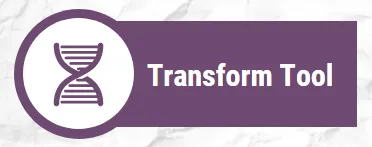
1. Narzędzie przekształcania
Transformacja to pierwsza rzecz, którą musisz wiedzieć podczas korzystania z Mayi. Do zmiany transformacji elementu narzędzia dostępne w przyborniku to zaznaczanie, przesuwanie, obracanie i skalowanie. Możesz użyć narzędzia przekształcania w trybach - przesuwania, obracania lub skalowania. Skróty dla nich to odpowiednio w, e i r. Możesz swobodnie przesuwać lub obracać wybrane obiekty, klikając je i przeciągając. Jeśli wybierzesz konkretny uchwyt, akcja jest ograniczona do samej osi. Aby uzyskać dostęp do powyższych opcji przesuwania, obracania i skalowania, możesz dwukrotnie kliknąć ikony przybornika.
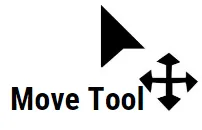
2. Narzędzie przenoszenia
Narzędzie przenoszenia znajduje się w przyborniku. Aby go użyć, najpierw wybierz obiekt, który chcesz przenieść. Po wybraniu zobaczysz kontroler z czterema uchwytami. Służą do przesuwania obiektu wzdłuż każdej osi i jednej do poruszania się po płaszczyznach. Ponadto kolor zmienia się, wskazując, że jest aktywny po wybraniu uchwytu. Domyślnie kolor będzie żółty.
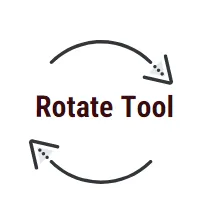
3. Narzędzie obracania
Narzędzie obracania służy do obracania obiektów we wszystkich trzech osiach. Wybierz narzędzie obracania dostępne w przyborniku i wybierz obiekt, który chcesz obrócić. Teraz zauważysz cztery pierścienie dopasowane kolorystycznie do osi XYZ. Wirtualna kula jest również wyświetlana wraz z pierścieniami. Wybrany pierścień poznasz po zmianie koloru. Aby wykonać ograniczone obroty, użyj pierścieni X, Y, Z. Aby obrócić zgodnie z widokiem, użyj zewnętrznego pierścienia. Gdy zaczniesz obracać obiekt, aplikacja obraca go w oparciu o obwiednię obiektu. Jeśli chcesz go obrócić o ustalone przyrosty, możesz skorzystać z opcji przyciągania. Na przykład, jeśli ustawisz stopień obrotu na 15, możesz łatwo obracać obiekty w kolejności 30, 45, 60 i 90 stopni w celu uzyskania lepszej symetrii. Przyciągania można używać tylko z uchwytu osi manipulatora.
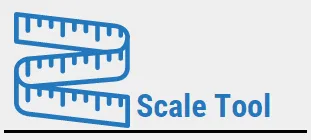
4. Narzędzie skalowania
Użyj narzędzia skalowania, aby zmienić rozmiar elementów, skalując równomiernie w każdym z trzech pomiarów. Możesz również skalować nierównomiernie w jednym wymiarze w dowolnym momencie. Zatrzaśnij symbol narzędzia skali w schowku na narzędzia i wybierz element, który chcesz skalować. Maya pokazuje kontroler wagi składający się z czterech uchwytów.
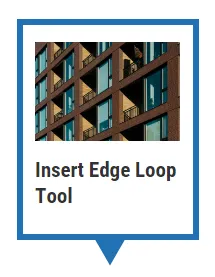
5. Wstaw narzędzie Loop Edge
Narzędzie do wstawiania pętli krawędzi jest jednym z najważniejszych narzędzi do modelowania dostępnych w Mayi. Za jego pomocą można utworzyć ciągły podział (pętla krawędzi) w siatce, zwiększając w ten sposób jej rozdzielczość.
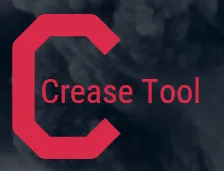
6. Narzędzie do bigowania
Narzędzie bigowania służy do utwardzania lub wygładzania siatki wielokątnej poprzez jej modyfikację. Działa poprzez marszczenie krawędzi i wierzchołków siatki wielokątów. Nie ma to jednak wpływu na rozdzielczość. Możesz przejść do opcji z narzędzi siatki. Istnieje również łatwy klawisz skrótu do narzędzia bigowania: Shift + kliknij prawym przyciskiem myszy obiekt.
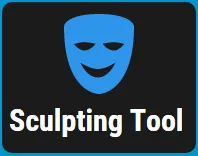
7. Narzędzie do rzeźbienia
Jak sama nazwa wskazuje, narzędzie do rzeźbienia pozwala rzeźbić cyfrowe powierzchnie w 3D podobne do rzeźbienia w glinie. Proces jest podobny, ale po prostu zastępuje glinę wielokątem. Istnieje wiele opcji rzeźbienia dostępnych w opcjach narzędzia rzeźbienia dostępnych w narzędziach siatki.
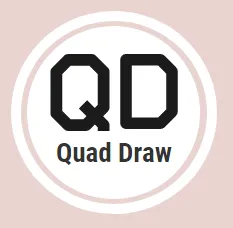
8. Quad Draw
Przydatni do tworzenia siatek topologii użytkownicy mogą modelować w naturalny sposób. Oferuje usprawniony i łatwy przepływ pracy. Powierzchnię odniesienia można zachować podczas ręcznego wykonywania czystych siatek.

9. Utwórz wielokąt
Jeśli chcesz wygenerować pojedyncze wielokąty, możesz skorzystać z tej opcji o nazwie Utwórz wielokąt. Możesz tworzyć nowe wielokąty, wstawiając wierzchołki z widoku sceny.
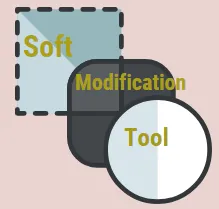
10. Narzędzie do miękkiej modyfikacji
To narzędzie pozwala użytkownikowi pchać i ciągnąć geometrię. Domyślnie ustawienie standardowe ma maksymalną wielkość odkształcenia w środku pchania / ciągnięcia. Kwota zmniejsza się od centrum. W zależności od potrzeb możesz ustawić poziom deformacji, aby uzyskać różne rodzaje efektów. To narzędzie może być używane w wielokątach, NURBS, łukach, cząsteczkach lub dowolnych elementach z komponentami.
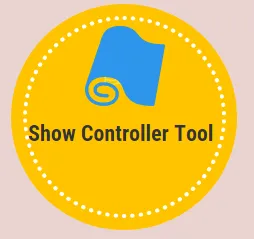
11. Pokaż narzędzie kontrolera
Tego narzędzia można użyć do zmodyfikowania historii budowy procesu lub właściwości przypisanych do obiektu. Służy do poznania węzła wejściowego tworzonego elementu. Jednocześnie dostępnych będzie wiele manipulatorów. Jest to skuteczny sposób na poznanie historii budowy konkretnego obiektu, nad którym musisz pracować.
Wniosek
W tym artykule omówiliśmy przydatne narzędzia dostępne w Mayi do tworzenia obiektów i postaci o pożądanych funkcjach. Jeśli jesteś początkującym w Mayi, zaleca się używanie każdego narzędzia jeden po drugim i lepsze poznanie jego funkcji. W zależności od charakteru pracy użycie narzędzi jest różne. Wybierz narzędzie, które jest najbardziej odpowiednie w tworzeniu wymaganych efektów i właściwości. Możesz także odwołać się do samouczków i zasobów online, jeśli potrzebujesz dodatkowych informacji lub pomocy w zakresie narzędzi Maya.
Polecane artykuły
To był przewodnik po Maya Tools. Tutaj omówiliśmy koncepcję i niektóre z najlepszych narzędzi Mayi potrzebnych do modelowania. Możesz także przejrzeć nasze inne Sugerowane artykuły, aby dowiedzieć się więcej -
- Czy Maya jest darmowa?
- Cinema 4D vs Maya
- Analiza i projektowanie systemu
- Co to są wtyczki Maven?